정책 만들기
정책을 만들 수도 있고 기존 정책을 수정 및 삭제할 수도 있습니다.
정책을 만들려면 다음 단계를 따릅니다.
- 메인 메뉴에서 에셋(기기) → 정책 및 프로필로 이동합니다.
- 정책을 생성할 관리 그룹을 선택합니다:
- 루트 그룹.
이 때는 다음 단계로 진행할 수 있습니다.
- 하위 그룹:
- 창 상단에서 현재 경로 링크를 클릭합니다.
- 패널이 열리면 필요한 하위 그룹의 이름이 있는 링크를 클릭합니다.
선택한 하위 그룹에 따라 현재 경로가 변경됩니다.
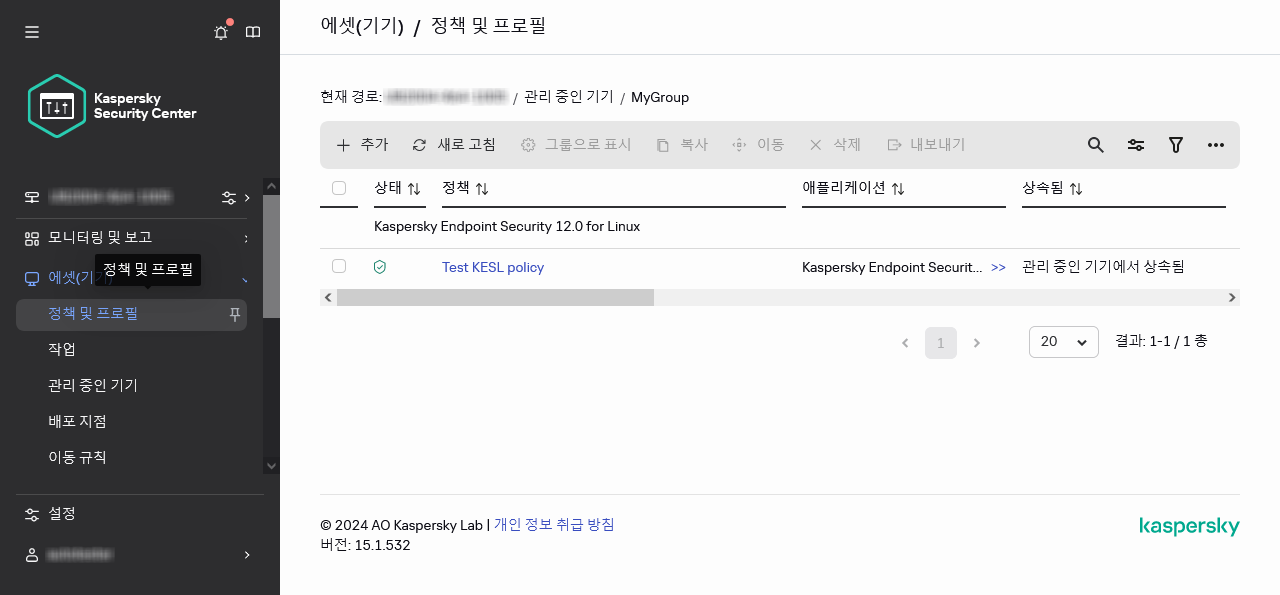
- 루트 그룹.
- 추가를 누릅니다.
애플리케이션 선택 창이 열립니다.
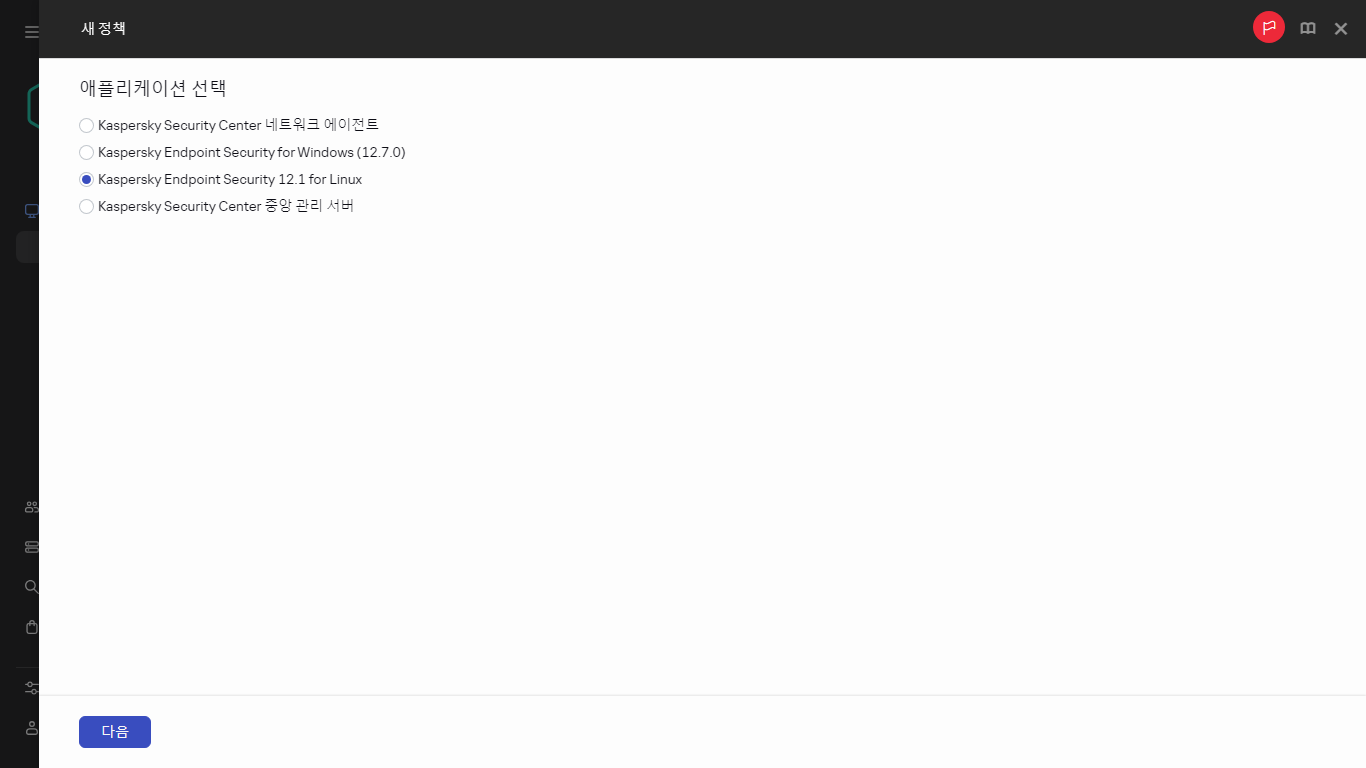
- 정책을 생성할 애플리케이션을 선택합니다.
- 다음을 누릅니다.
일반 탭이 선택된 상태로 새 정책 설정 창이 열립니다. 원하는 경우 정책의 기본 이름, 기본 상태 및 기본 상속 설정을 변경합니다.
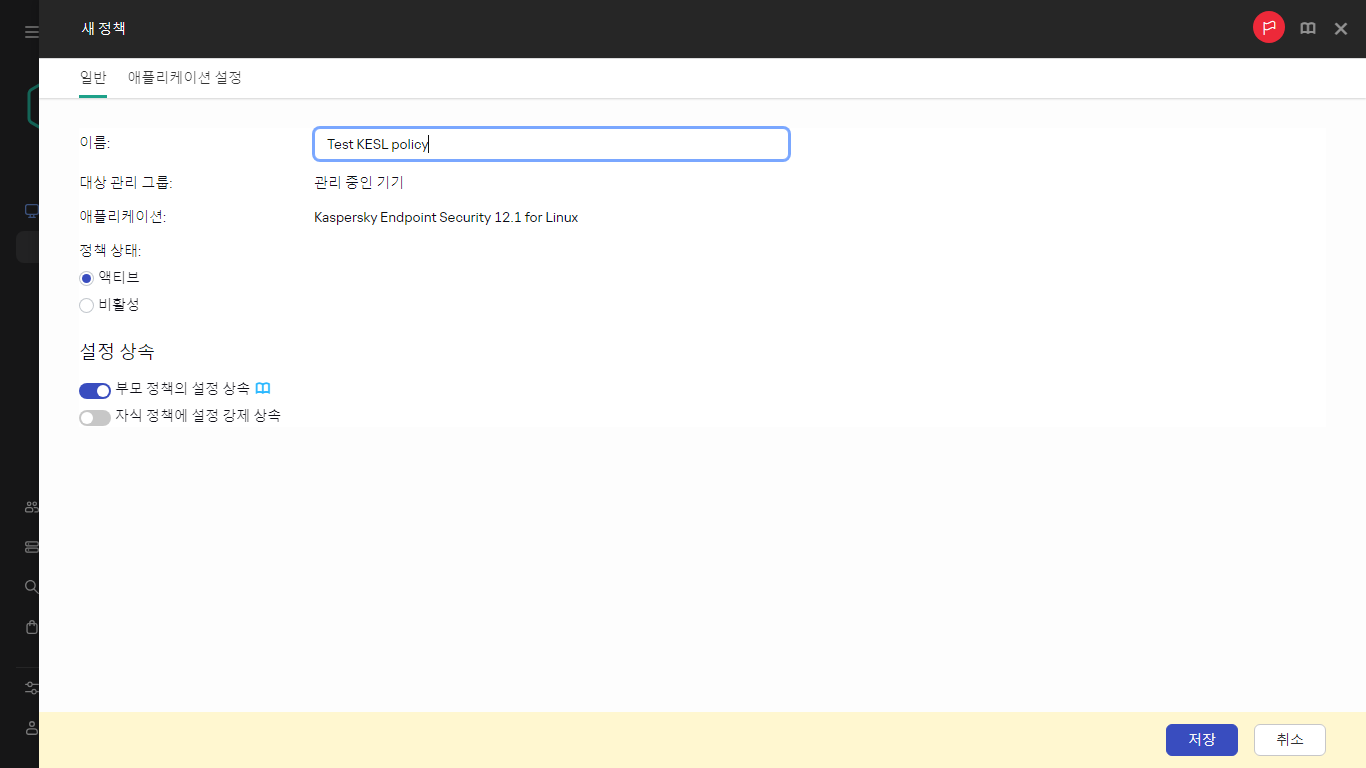
- 애플리케이션 설정 탭을 누릅니다.
또는 저장을 누르고 종료할 수도 있습니다. 정책이 정책 목록에 표시되며, 나중에 정책 설정을 편집할 수 있습니다.
- 애플리케이션 설정 탭의 왼쪽 창에서 원하는 카테고리를 선택하고 오른쪽의 결과 창에서 정책의 설정을 편집합니다. 각 카테고리(섹션)의 정책 설정을 편집할 수 있습니다.
설정 세트는 정책을 만드는 애플리케이션에 따라 다릅니다. 자세한 내용은 다음을 참조하십시오.
- 중앙 관리 서버 구성
- 네트워크 에이전트 정책 설정
- Kaspersky Endpoint Security for Linux 도움말
- Kaspersky Endpoint Security for Windows 도움말
다른 보안 제품 설정에 대한 자세한 내용은 해당 애플리케이션에 대한 문서를 참조하십시오.
설정을 편집할 때는 취소를 눌러 마지막 작업을 취소할 수 있습니다.
- 저장을 눌러 정책을 저장합니다.
정책 목록에 정책이 표시됩니다.